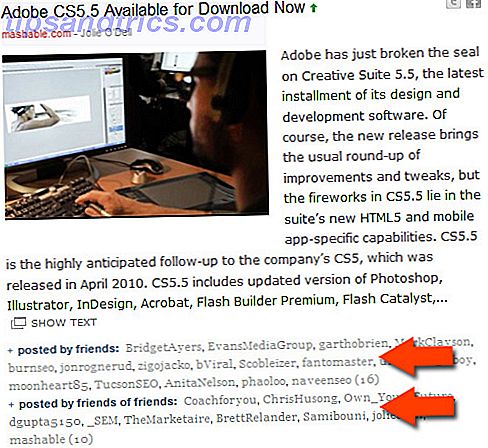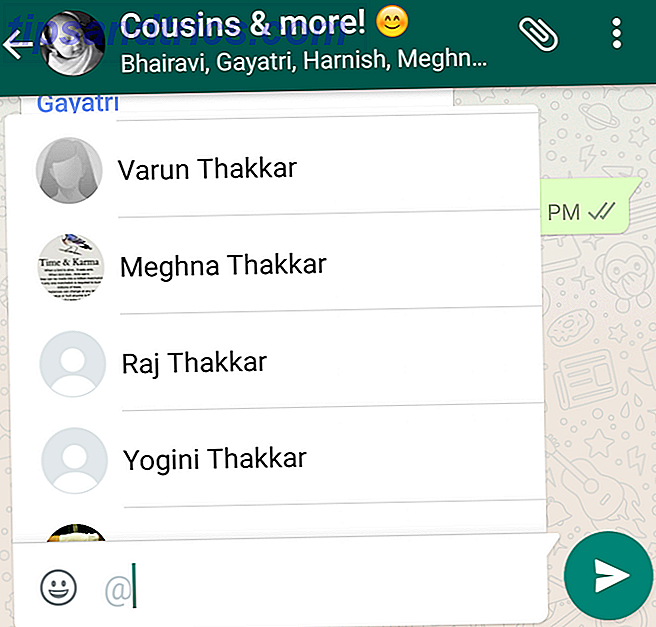Während Windows 10 hat viele tolle Funktionen zu erkunden, gibt es auch viele lästige Eigenschaften 7 Dinge, die uns wirklich über Windows 10 Dinge, die uns wirklich über Windows 10 ärgern Es ist kein Geheimnis, dass Windows 10 ist nicht perfekt. Cortana grenzt daran, aufdringlich zu sein, obligatorische Updates können Probleme verursachen, und vieles scheint unausgegoren zu sein. Wir präsentieren unsere Top 7 der gröbsten Windows 10-Belästigungen. Lesen Sie mehr im neuen Betriebssystem. Eine davon ist die Möglichkeit, Elemente und Steuerelemente auf dem Bildschirm auszublenden. Einige, wie das Action Center, können angepasst werden, andere erlauben jedoch keinerlei Benutzerkontrolle.
Wenn Sie es sich zur Aufgabe gemacht haben, alles in Windows zu verstecken Wie man alles in Windows versteckt Wie man alles in Windows versteckt Windows erlaubt Ihnen, fast alles zu optimieren und anzupassen. Wir zeigen Ihnen, wie Sie diese Superkräfte nutzen können, um Dinge verschwinden zu lassen. Read More, Sie sind wahrscheinlich frustriert über das Fehlen einer eingebauten Möglichkeit, die Lautstärke-Kontrollblase zu entfernen, die erscheint, wenn Sie sie einstellen. Zum Glück gibt es einen Workaround dafür.
Sie können HideVolumeOSD unter Windows 8-10 installieren, da dies die Versionen mit diesem Popup sind. Bei der Installation haben Sie die Wahl, ein Symbol zu Ihrer Systemleiste in der unteren rechten Ecke des Bildschirms hinzuzufügen oder nicht.
Wenn Sie in der Lage sein möchten, die Lautstärkeanzeige umzuschalten, fügen Sie am besten das Symbol hinzu, um Änderungen im laufenden Betrieb vorzunehmen. Wenn Sie diesen Wechsel endgültig deaktivieren möchten, wählen Sie die Option "Ohne Hintergrund" und fahren Sie fort.
Ich fordere den Kopf der Person, die zwar den Lautstärkeregler auf die linke Seite des Windows 10 Movie Players stellt, aber das ist eine gute Idee.
- Kris Takahashi (@ 3DNPC) 19. August 2016
Öffnen Sie als nächstes Ihr Startmenü und blättern Sie zum Ordner " HideVolumeOSD ". Es gibt drei Einträge; Uns interessiert momentan das HideVolumeOSD (Hide) . Fahren Sie fort und klicken Sie mit der rechten Maustaste darauf, gefolgt von Mehr> Dateispeicherort öffnen, um sie im Explorer zu öffnen.
Klicken Sie mit der rechten Maustaste erneut auf das Programm (Ausblenden), und drücken Sie STRG + C, um es zu kopieren. Geben Sie als nächstes shell: startup in die Adressleiste von Explorer ein, um den Autostart-Ordner zu öffnen. Drücken Sie STRG + V, um eine Verknüpfung des Programms zum Ausblenden von Datenträgern einzufügen, das bei jedem Start des PCs ausgeführt wird. Wenn Sie die Lautstärkeanzeige wiederherstellen möchten, löschen Sie einfach diese Verknüpfung und Sie werden sie wieder sehen.
Willst du dich noch mehr verstecken? Sehen Sie sich lästige Windows-Funktionen an, die Sie außer Sichtweite bringen können 4 Lästige Windows-Funktionen, die Sie ausblenden oder deaktivieren können 4 Lästige Windows-Funktionen, die Sie ausblenden oder deaktivieren können Kleine Verbesserungen können große Auswirkungen haben. Wir zeigen Ihnen vier scheinbar unbedeutende Windows-Funktionen, die Sie nicht in Kauf nehmen müssen, weil Sie sie ausblenden oder deaktivieren können. Lesen Sie jetzt mehr.
Gefällt Ihnen das Windows 10-Popup-Popup oder möchten Sie es ausblenden? In den Kommentaren sagen Sie mit!
Bildquelle: Kucher Serhii über Shutterstock.com